Cách nhanh nhất để kiểm tra cấu hình phần cứng laptop
Khi cần nâng cấp phần cứng cho laptop, trước tiên bạn nên thực hiện kiểm tra cấu hình phần cứng của máy. Trong bài viết này, bạn sẽ tìm thấy cách kiểm tra đầy đủ các cấu hình phần cứng và thông tin cần thiết của laptop.
Sử dụng lệnh “msinfo32” để kiểm tra cấu hình phần cứng laptop
Bạn chỉ có thể áp dụng cách này thành công với laptop sử dụng Windows 8.1/10.
Các bước thực hiện
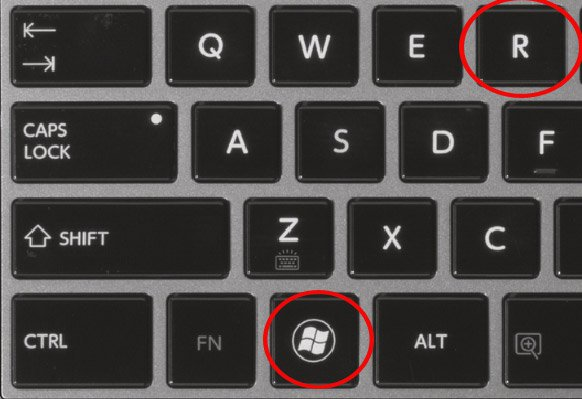
Kiểm tra cấu hình phần cứng laptop với câu lệnh
Bạn nhấn phím Windows + R. Sau đó nhập “msinfo32” để xem cụ thể thông tin về máy tính, cấu hình, phần cứng, phần mềm cùng với các thông tin khác.
Dùng “Computer Properties” để kiểm tra cấu hình phần cứng laptop
Đối với cách này, các thao tác thực hiện sẽ đơn giản hơn. Ở trên màn hình laptop bạn sẽ thấy có biểu tượng My Computer. Nhấn vào chuột phải chọn mục Properties.

Sử dụng “Computer Properties” để kiểm tra cấu hình phần cứng
Ở phần này bạn sẽ nhanh chóng nhìn thấy toàn bộ thông tin về hệ điều hành Windows. Tất cả thông tin về phần cứng, cấu hình đều sẽ hiển thị ở đây.
Dùng đến lệnh “Dxdiag”
Để thực hiện được cách kiểm tra cấu hình phần cứng laptop này các bạn chỉ cần mở hộp thoại RUN.
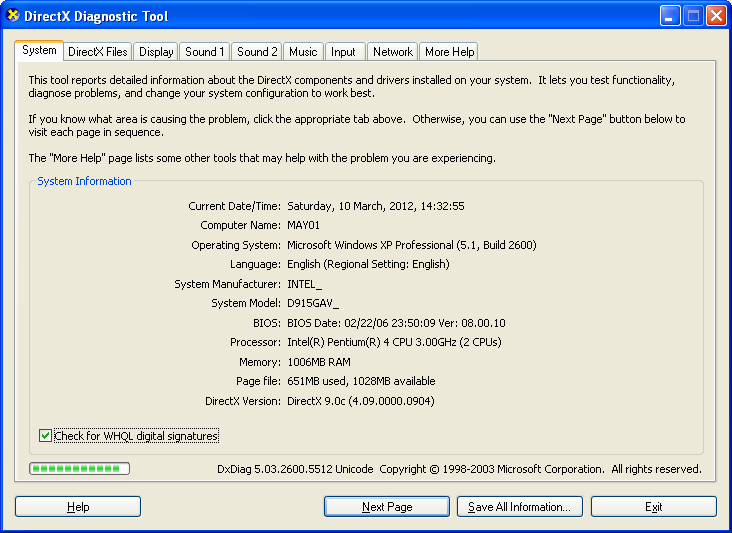
Kiểm tra cấu hình laptop với lệnh “Dxdiag”
- Bước 1: Nhấn tổ hợp phím Windows + R. Sau đó, bạn chọn vào ô Search ở nút Start và nhấn phần Run.
- Bước 2: Khi cửa sổ Run hiện ra bạn hãy nhập “dxdiag” vào và nhấn Enter.
- Bước 3: Nếu hộp thoại hiển thị câu hỏi yes/no bạn hãy nhấn vào phần yes để tiếp tục.
Dxdiag sẽ hiển thị ra tất cả những thông tin tương tự như khi bạn dùng cách Computer Properties. Ngoài ra, nó cũng hiển thị các thông số về màn hình và âm thanh cùng với các thiết bị nhập liệu khác. Rất tiện dụng cho bạn kiểm tra.
Trên đây là những cách kiểm tra cấu hình phần cứng laptop đơn giản và nhanh chóng nhất mà ai cũng có thể làm được. Hi vọng rằng, với những cách nhỏ này bạn sẽ nắm kỹ hơn thông tin về máy tính của mình. Chúc các bạn thành công!
Xem nhiều nhất
Điện thoại bị nổi quảng cáo liên tục nên khắc phục thế nào
674,994 lượt xem3 cách sửa file PDF bạn không thể bỏ qua - Siêu dễ
461,155 lượt xemMẹo khắc phục điện thoại bị tắt nguồn mở không lên ngay tại nhà
241,681 lượt xemCách xoá đăng lại trên TikTok (và tại sao bạn nên làm như vậy)
217,072 lượt xemLý giải vì sao màn hình cảm ứng bị liệt một phần và cách khắc phục
196,924 lượt xem













Thảo luận
Chưa có thảo luận nào về Bài viết Cách nhanh nhất để kiểm tra cấu hình phần cứng laptop